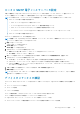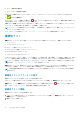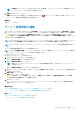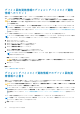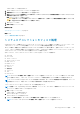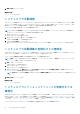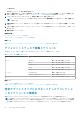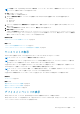Users Guide
ローカル SMTP 電子メールサーバーの設定
お使いの環境内に Simple Mail Transfer Protocol(SMTP)サーバーがある場合は、ローカル SMTP サーバー経由でデバイスス
テータスと接続性ステータスの電子メール通知を設定するよう SupportAssist を設定することができます。
メモ: 次の状況下では、デバイスステータスおよび接続性ステータス電子メールが一部送信されないことがあります。
● SMTP サーバがお使いの環境で利用可能だが、
○ SMTP サーバーが SupportAssist で設定されていない。
○ ユーザーが SupportAssist に入力した SMTP サーバー資格情報が間違っている。
○ SMTP サーバーの Secure Socket Layer(SSL)証明書の有効期限が切れている。
○ アンチウイルスソフトウェアが SupportAssist で設定されている SMTP サーバーポートをブロックしている。
● SMTP サーバがお使いの環境で利用できない。
SMTP サーバーを設定するには、次の手順を実行します。
メモ: 設定 タブは、OpenManage Essentials の管理者、パワーユーザー、またはサイト管理者グループのメンバーとしてロ
グインしている場合にのみアクセス可能になります。
1. 設定 タブをクリックします。
システムログ ページが表示されます。
2. SMTP 設定 をクリックします。
SMTP 設定 ページが表示されます。
3. それぞれのフィールドに以下の情報を入力します。
● SMTP サーバー名 / IP アドレス — SMTP サーバーの名前または IP アドレスです。
● ポート番号 — SMTP サーバのポート番号です。
4. 電子メールの送信に SMTP サーバの認証を必須とする場合は、SMTP サーバーが認証を要求する を選択します。
5. それぞれのフィールドに以下の情報を入力します。
● ユーザー名 — ユーザー名には、1 文字から 104 文字までの印刷可能な文字を使用する必要があります。
● パスワード — ユーザーパスワードには、1 文字から 127 文字までの印刷可能な文字を使用する必要があります。
● パスワードの確認 — ユーザーパスワードをもう一度入力します。パスワードは、 パスワード フィールドで入力したも
のと一致している必要があります。
6. お使いの環境で SSL 通信がサポートされている場合は、SSL の有効化 を選択します。
7. 変更の保存 をクリックします。
メモ
: SupportAssist では、SMTP サーバへの接続に必要な資格情報の検証は行われません。したがって、入力した資格情
報が正しいことを確認してください。
デバイスのステータスの検証
デフォルトで デバイスインベントリ ページに表示されている各デバイスに対して SupportAssist は自動的に次の点を検証しま
す。
● ネットワーク上のデバイスの可用性
● デバイスへの接続
● システムログ収集能力
デバイスの検証結果は、デバイスインベントリ ページの ステータス の列に表示されます。
デバイスの検証は次の状況下で自動的にバックグラウンドで開始されます。
● SupportAssist のインストール、アップグレード、または自動アップグレードの後
● デフォルトデバイスタイプの資格情報またはシステムログの定期的な収集のスケジュール設定後
Dell SupportAssist
の使用 21